AMOLED या LCD डिस्प्ले पर स्क्रीन बर्न-इन को ठीक करें
अनेक वस्तुओं का संग्रह / / November 28, 2021
डिस्प्ले एक प्रमुख कारक है जो किसी विशेष स्मार्टफोन को खरीदने के हमारे निर्णय को प्रभावित करता है। मुश्किल हिस्सा AMOLED (या OLED) और LCD के बीच चयन कर रहा है। हालाँकि हाल के दिनों में अधिकांश प्रमुख ब्रांडों ने AMOLED में बदलाव किया है, लेकिन इसका मतलब यह नहीं है कि यह निर्दोष है। AMOLED डिस्प्ले के साथ एक चिंता का विषय स्क्रीन बर्न-इन या घोस्ट इमेज है। एलसीडी की तुलना में AMOLED डिस्प्ले में स्क्रीन बर्न-इन, इमेज रिटेंशन या घोस्ट इमेज की समस्या का सामना करने की अधिक संभावना होती है। इस प्रकार, LCD और AMOLED के बीच बहस में, बाद वाले का इस क्षेत्र में स्पष्ट नुकसान है।
अब, आपने पहले स्क्रीन बर्न-इन का अनुभव नहीं किया होगा, लेकिन बहुत सारे Android उपयोगकर्ताओं के पास है। इस नए शब्द से हैरान और भ्रमित होने के बजाय और इसे अपने अंतिम निर्णय को प्रभावित करने देने से पहले, बेहतर होगा कि आप पूरी कहानी जान लें। इस लेख में हम चर्चा करने जा रहे हैं कि वास्तव में स्क्रीन बर्न-इन क्या है और आप इसे ठीक कर सकते हैं या नहीं। तो, बिना किसी और हलचल के चलिए शुरू करते हैं।
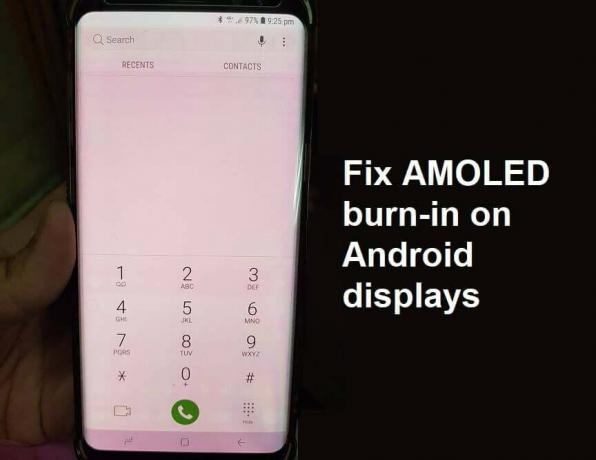
अंतर्वस्तु
- AMOLED या LCD डिस्प्ले पर स्क्रीन बर्न-इन को ठीक करें
- स्क्रीन बर्न-इन क्या है?
- स्क्रीन बर्न-इन का क्या कारण है?
- बर्न-इन के खिलाफ निवारक उपाय क्या हैं?
- स्क्रीन बर्न-इन का पता कैसे लगाएं?
- स्क्रीन बर्न-इन के लिए विभिन्न सुधार क्या हैं?
- विधि 1: स्क्रीन की चमक और टाइमआउट कम करें
- विधि 2: फ़ुल-स्क्रीन डिस्प्ले या इमर्सिव मोड सक्षम करें
- विधि 3: ब्लैक स्क्रीन को अपने वॉलपेपर के रूप में सेट करें
- विधि 4: डार्क मोड सक्षम करें
- विधि 5: किसी भिन्न लॉन्चर का उपयोग करें
- विधि 6: AMOLED फ्रेंडली आइकॉन का उपयोग करें
- विधि 7: AMOLED फ्रेंडली कीबोर्ड का उपयोग करें
- विधि 8: सुधारात्मक ऐप का उपयोग करना
- एलसीडी स्क्रीन पर स्क्रीन बर्न-इन होने की स्थिति में क्या करें?
AMOLED या LCD डिस्प्ले पर स्क्रीन बर्न-इन को ठीक करें
स्क्रीन बर्न-इन क्या है?
स्क्रीन बर्न-इन वह स्थिति है जहां अनियमित पिक्सेल उपयोग के कारण डिस्प्ले स्थायी रूप से मलिनकिरण से ग्रस्त हो जाता है। इसे घोस्ट इमेज के रूप में भी जाना जाता है क्योंकि इस स्थिति में एक धुंधली छवि स्क्रीन पर बनी रहती है और वर्तमान आइटम प्रदर्शित होने के साथ ओवरलैप हो जाती है। जब स्क्रीन पर एक स्थिर छवि का लंबे समय तक उपयोग किया जाता है तो पिक्सेल एक नई छवि पर स्विच करने के लिए संघर्ष करते हैं। कुछ पिक्सेल अभी भी एक ही रंग का उत्सर्जन करते हैं और इस प्रकार पिछली छवि की एक फीकी रूपरेखा देखी जा सकती है। यह एक मानव पैर के समान है जो मृत महसूस कर रहा है और लंबे समय तक बैठने के बाद भी हिलने-डुलने में असमर्थ है। इस घटना को छवि प्रतिधारण के रूप में भी जाना जाता है और यह OLED या AMOLED स्क्रीन में एक आम समस्या है। इस घटना को बेहतर ढंग से समझने के लिए, हमें यह जानना होगा कि इसका क्या कारण है।
स्क्रीन बर्न-इन का क्या कारण है?
स्मार्टफोन का डिस्प्ले कई पिक्सल से बना होता है। ये पिक्सेल चित्र का एक भाग बनाने के लिए प्रकाशित होते हैं। अब आप जो विभिन्न रंग देखते हैं, वे हरे, लाल और नीले रंग के तीन उप-पिक्सेल से रंगों को मिलाकर बनते हैं। आप अपनी स्क्रीन पर जो भी रंग देखते हैं, वह इन तीन उप-पिक्सेल के संयोजन से निर्मित होता है। अब, ये उप-पिक्सेल समय के साथ क्षय हो जाते हैं, और प्रत्येक उप-पिक्सेल का एक अलग जीवन काल होता है। लाल सबसे अधिक टिकाऊ होता है उसके बाद हरा और फिर नीला जो सबसे कमजोर होता है। बर्न-इन नीले सब-पिक्सेल के कमजोर होने के कारण होता है।
इसके अलावा अधिक व्यापक रूप से उपयोग किए जाने वाले पिक्सेल उदाहरण के लिए नेविगेशन पैनल या नेविगेशन बटन बनाने के लिए जिम्मेदार हैं जो तेजी से क्षय हो जाते हैं। जब बर्न-इन प्रारंभ होता है तो यह आमतौर पर स्क्रीन के नेविगेशन क्षेत्र से प्रारंभ होता है। ये घिसे-पिटे पिक्सेल किसी छवि के अन्य रंगों की तरह अच्छे रंग उत्पन्न करने में सक्षम नहीं हैं। वे अभी भी पिछली छवि पर अटके हुए हैं और यह स्क्रीन पर छवि के निशान को पीछे छोड़ देता है। स्क्रीन के क्षेत्र जो आमतौर पर एक स्थिर छवि के साथ लंबे समय तक अटके रहते हैं, वे खराब हो जाते हैं क्योंकि उप-पिक्सेल निरंतर रोशनी की स्थिति में हैं और उन्हें बदलने या स्विच करने का अवसर नहीं मिलता है बंद। ये क्षेत्र अब दूसरों की तरह प्रतिक्रियाशील नहीं हैं। घिसे-पिटे पिक्सल स्क्रीन के विभिन्न हिस्सों में रंग प्रजनन में भिन्नता के लिए भी जिम्मेदार हैं।
जैसा कि पहले उल्लेख किया गया है, नीले प्रकाश उप-पिक्सेल लाल और हरे रंग की तुलना में तेजी से खराब हो जाते हैं। ऐसा इसलिए है क्योंकि एक विशेष तीव्रता का प्रकाश उत्पन्न करने के लिए, नीले प्रकाश को लाल या हरे रंग की तुलना में अधिक चमकदार चमकने की आवश्यकता होती है और इसके लिए अतिरिक्त शक्ति की आवश्यकता होती है। लगातार अधिक बिजली की खपत के कारण, नीली बत्ती तेजी से खराब हो जाती है। समय के साथ OLED डिस्प्ले लाल या हरे रंग का होने लगता है। यह बर्न-इन का एक और पहलू है।
बर्न-इन के खिलाफ निवारक उपाय क्या हैं?
OLED या AMOLED डिस्प्ले का उपयोग करने वाले सभी स्मार्टफोन निर्माताओं ने बर्न-इन की समस्या को स्वीकार किया है। वे जानते हैं कि समस्या नीले सब-पिक्सेल के तेज़ी से क्षय होने के कारण होती है। इस प्रकार उन्होंने इस समस्या से बचने के लिए विभिन्न नवीन समाधानों की कोशिश की है। उदाहरण के लिए सैमसंग ने अपने सभी AMOLED डिस्प्ले फोन में पेंटाइल सबपिक्सल व्यवस्था का उपयोग करना शुरू कर दिया। इस व्यवस्था में नीले उप-पिक्सेल को लाल और हरे रंग की तुलना में आकार में बड़ा बनाया जाता है। इसका मतलब है कि यह कम शक्ति के साथ अधिक तीव्रता का उत्पादन करने में सक्षम होगा। यह बदले में नीले उप-पिक्सेल के जीवन काल को बढ़ाएगा। हाई-एंड फोन बेहतर गुणवत्ता वाले लंबे समय तक चलने वाले एलईडी का भी उपयोग करते हैं जो यह सुनिश्चित करते हैं कि जल्द ही बर्न-इन न हो।
इसके अलावा, इन-बिल्ट सॉफ्टवेयर फीचर्स हैं जो बर्न-इन को रोकते हैं। Android Wear उत्पाद एक "बर्न प्रोटेक्शन" विकल्प के साथ आते हैं जिसे बर्न-इन को रोकने के लिए सक्षम किया जा सकता है। यह प्रणाली यह सुनिश्चित करने के लिए समय-समय पर स्क्रीन पर प्रदर्शित छवि को कुछ पिक्सेल से बदल देती है कि किसी एक विशेष पिक्सेल पर बहुत अधिक दबाव नहीं है। ऑलवेज-ऑन फीचर के साथ आने वाले स्मार्टफोन भी डिवाइस के जीवनकाल को बढ़ाने के लिए उसी तकनीक का उपयोग करते हैं। स्क्रीन बर्न-इन होने से बचने के लिए कुछ निवारक उपाय भी हैं जिन्हें आप अपने स्तर पर ले सकते हैं। हम अगले भाग में इस पर चर्चा करने जा रहे हैं।

स्क्रीन बर्न-इन का पता कैसे लगाएं?
स्क्रीन बर्न-इन चरणों में होता है। यह इधर-उधर कुछ पिक्सल से शुरू होता है और फिर धीरे-धीरे स्क्रीन के ज्यादा से ज्यादा हिस्से क्षतिग्रस्त हो जाते हैं। प्रारंभिक अवस्था में बर्न-इन का पता लगाना लगभग असंभव है जब तक कि आप अधिकतम चमक के साथ स्क्रीन पर एक ठोस रंग नहीं देख रहे हों। स्क्रीन बर्न-इन का पता लगाने का सबसे आसान तरीका एक साधारण स्क्रीन-परीक्षण ऐप का उपयोग करना है।
Google Play Store पर उपलब्ध सर्वोत्तम ऐप्स में से एक है हाजीमे नामुरा द्वारा स्क्रीन टेस्ट. एक बार जब आप ऐप डाउनलोड और इंस्टॉल कर लेते हैं तो आप तुरंत परीक्षण शुरू कर सकते हैं। आपकी स्क्रीन पूरी तरह से एक ठोस रंग से भर जाएगी जो आपके स्क्रीन को छूने पर बदल जाती है। मिश्रण में कुछ पैटर्न और ग्रेडिएंट भी हैं। ये स्क्रीन आपको यह जांचने की अनुमति देती हैं कि क्या रंग बदलने पर कोई प्रभाव पड़ता है या यदि स्क्रीन का कोई भाग बाकी की तुलना में कम उज्ज्वल है। कलर वेरिएशन, डेड पिक्सल्स, बॉटेड स्क्रीन कुछ अन्य चीजें हैं, जिन पर टेस्ट के दौरान ध्यान दिया जाना चाहिए। अगर आपको इनमें से कोई भी चीज नजर नहीं आती है तो आपके डिवाइस में बर्न-इन नहीं है। हालांकि, अगर यह बर्न-इन के लक्षण दिखाता है तो कुछ निश्चित सुधार हैं जो आपको और नुकसान को रोकने में मदद कर सकते हैं।
स्क्रीन बर्न-इन के लिए विभिन्न सुधार क्या हैं?
हालाँकि ऐसे कई ऐप हैं जो स्क्रीन बर्न-इन के प्रभावों को उलटने का दावा करते हैं, वे शायद ही कभी काम करते हैं। उनमें से कुछ संतुलन बनाने के लिए बाकी पिक्सल को भी जला देते हैं, लेकिन यह बिल्कुल भी अच्छा नहीं है। ऐसा इसलिए है क्योंकि स्क्रीन बर्न-इन स्थायी क्षति है और ऐसा बहुत कुछ नहीं है जो आप कर सकते हैं। यदि कुछ पिक्सेल क्षतिग्रस्त हैं तो उन्हें ठीक नहीं किया जा सकता है। हालांकि, कुछ निवारक उपाय हैं जो आप आगे की क्षति को रोकने और स्क्रीन बर्न-इन को स्क्रीन के अधिक अनुभागों पर दावा करने से रोकने के लिए कर सकते हैं। नीचे दिए गए उपायों की एक सूची है जो आप अपने प्रदर्शन के जीवनकाल को बढ़ाने के लिए ले सकते हैं।
विधि 1: स्क्रीन की चमक और टाइमआउट कम करें
यह सरल गणित है कि जितनी अधिक चमक, उतनी ही अधिक ऊर्जा पिक्सेल को आपूर्ति की जाती है। आपके उपकरण की चमक कम करने से पिक्सेल में ऊर्जा का प्रवाह कम हो जाएगा और वे जल्दी खराब होने से बच जाएंगे। आप स्क्रीन टाइमआउट को भी कम कर सकते हैं ताकि फोन की स्क्रीन बंद हो जाए जब उपयोग में न हो तो न केवल बिजली की बचत होती है बल्कि पिक्सल की लंबी उम्र भी बढ़ जाती है।
1. अपनी चमक कम करने के लिए, बस सूचना पैनल से नीचे खींचें और त्वरित पहुँच मेनू पर चमक स्लाइडर का उपयोग करें।
2. स्क्रीन टाइमआउट अवधि को कम करने के लिए, खोलें समायोजन आपके फोन पर।

3. अब, पर टैप करें प्रदर्शन विकल्प।
4. पर क्लिक करें नींद का विकल्प और एक का चयन करें कम समय अवधि विकल्प।
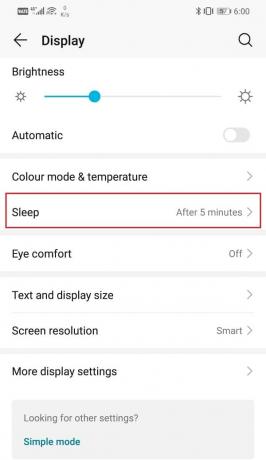

विधि 2: फ़ुल-स्क्रीन डिस्प्ले या इमर्सिव मोड सक्षम करें
जिन क्षेत्रों में बर्न-इन सबसे पहले होता है उनमें से एक नेविगेशन पैनल या नेविगेशन बटन के लिए आवंटित क्षेत्र है। ऐसा इसलिए है क्योंकि उस क्षेत्र के पिक्सेल लगातार एक ही चीज़ प्रदर्शित करते हैं। स्क्रीन बर्न-इन से बचने का एकमात्र तरीका लगातार नेविगेशन पैनल से छुटकारा पाना है। यह केवल इमर्सिव मोड या फ़ुल-स्क्रीन डिस्प्ले में ही संभव है। जैसा कि नाम से पता चलता है, इस मोड में वर्तमान में जो भी ऐप चल रहा है, उस पर पूरी स्क्रीन का कब्जा है और नेविगेशन पैनल छिपा हुआ है। नेविगेशन पैनल तक पहुंचने के लिए आपको नीचे से ऊपर की ओर स्वाइप करना होगा। ऐप्स के लिए फ़ुल-स्क्रीन डिस्प्ले को सक्षम करने से ऊपर और नीचे के क्षेत्रों में पिक्सेल परिवर्तन का अनुभव कर सकते हैं क्योंकि कुछ अन्य रंग नेविगेशन बटन की स्थिर स्थिर छवि को बदल देते हैं।
हालांकि, यह सेटिंग केवल चुनिंदा डिवाइस और ऐप्स के लिए उपलब्ध है। आपको सेटिंग से अलग-अलग ऐप्स के लिए सेटिंग को सक्षम करना होगा। कैसे देखने के लिए नीचे दिए गए चरणों का पालन करें:
1. सेटिंग्स खोलें अपने फोन पर फिर पर टैप करें प्रदर्शन विकल्प।
2. यहां, क्लिक करें अधिक प्रदर्शन सेटिंग्स.

3. अब, पर टैप करें फुल-स्क्रीन डिस्प्ले विकल्प।
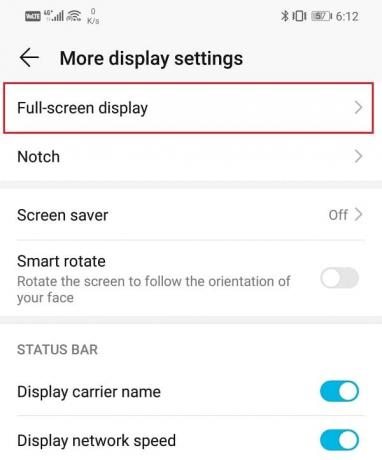
4. उसके बाद, बस विभिन्न ऐप्स के लिए स्विच को चालू करें वहाँ सूचीबद्ध।
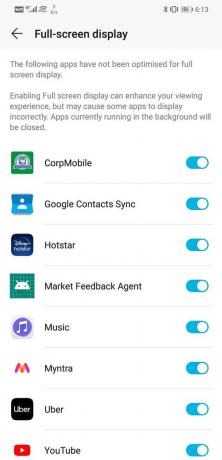
यदि आपके डिवाइस में सेटिंग इन-बिल्ट नहीं है, तो आप फ़ुल-स्क्रीन डिस्प्ले को सक्षम करने के लिए किसी तृतीय-पक्ष ऐप का उपयोग कर सकते हैं। जीएमडी इमर्सिव डाउनलोड और इंस्टॉल करें। यह एक निःशुल्क ऐप है और ऐप का उपयोग करते समय आपको नेविगेशन और अधिसूचना पैनल को हटाने की अनुमति देगा।
विधि 3: ब्लैक स्क्रीन को अपने वॉलपेपर के रूप में सेट करें
काला रंग आपके डिस्प्ले के लिए सबसे कम हानिकारक है। इसके लिए न्यूनतम रोशनी की आवश्यकता होती है और इस प्रकार a. के पिक्सल के जीवनकाल को बढ़ाता है AMOLED स्क्रीन. अपने वॉलपेपर के रूप में काली स्क्रीन का उपयोग करने की संभावना बहुत कम हो जाती है AMOLED या LCD डिस्प्ले पर बर्न-इन. अपनी वॉलपेपर गैलरी देखें, यदि ठोस रंग काला एक विकल्प के रूप में उपलब्ध है तो इसे अपने वॉलपेपर के रूप में सेट करें। यदि आप Android 8.0 या उच्चतर का उपयोग कर रहे हैं तो आप शायद ऐसा करने में सक्षम होंगे।
हालांकि, अगर यह संभव नहीं है, तो आप बस एक काली स्क्रीन की एक छवि डाउनलोड कर सकते हैं और इसे अपने वॉलपेपर के रूप में सेट कर सकते हैं। आप एक तृतीय-पक्ष ऐप भी डाउनलोड कर सकते हैं जिसका नाम है रंग की टिम क्लार्क द्वारा विकसित किया गया है जो आपको अपने वॉलपेपर के रूप में ठोस रंग सेट करने की अनुमति देता है। यह एक फ्री ऐप है और इस्तेमाल करने में बेहद आसान है। बस रंगों की सूची से काले रंग का चयन करें और इसे अपने वॉलपेपर के रूप में सेट करें।
विधि 4: डार्क मोड सक्षम करें
यदि आपका डिवाइस Android 8.0 या उच्चतर चला रहा है, तो उसमें डार्क मोड हो सकता है। न केवल बिजली बचाने के लिए बल्कि पिक्सल पर दबाव को भी कम करने के लिए इस मोड को सक्षम करें।
1. को खोलो समायोजन अपने डिवाइस पर फिर पर टैप करें प्रदर्शन विकल्प।
2. यहाँ, आप पाएंगे डार्क मोड के लिए सेटिंग.

3. उस पर क्लिक करें और फिर डार्क मोड को सक्षम करने के लिए स्विच को चालू करें.
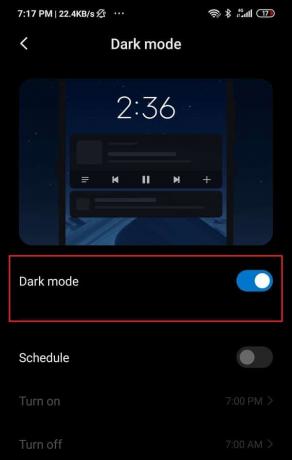
विधि 5: किसी भिन्न लॉन्चर का उपयोग करें
यदि आपके डिवाइस पर डार्क मोड उपलब्ध नहीं है, तो आप एक अलग लॉन्चर का विकल्प चुन सकते हैं। आपके फ़ोन पर स्थापित डिफ़ॉल्ट लॉन्चर AMOLED या OLED डिस्प्ले के लिए सबसे उपयुक्त नहीं है, खासकर यदि आप स्टॉक Android का उपयोग कर रहे हैं। ऐसा इसलिए है क्योंकि वे नेविगेशन पैनल क्षेत्र में सफेद रंग का उपयोग करते हैं जो कि पिक्सल के लिए सबसे हानिकारक है। आप ऐसा कर सकते हैं डाउनलोड करो और इंस्टॉल करो नोवा लॉन्चर आपके डिवाइस पर। यह बिल्कुल मुफ्त है और इसमें बहुत सारी आकर्षक और सहज विशेषताएं हैं। आप न केवल गहरे रंग की थीम पर स्विच कर सकते हैं, बल्कि उपलब्ध विभिन्न अनुकूलन विकल्पों के साथ प्रयोग भी कर सकते हैं। आप अपने आइकन, ऐप ड्रॉअर की उपस्थिति को नियंत्रित कर सकते हैं, शांत बदलाव जोड़ सकते हैं, इशारों और शॉर्टकट को सक्षम कर सकते हैं, आदि।

विधि 6: AMOLED फ्रेंडली आइकॉन का उपयोग करें
नाम का मुफ्त ऐप डाउनलोड और इंस्टॉल करें मिनिमा चिह्न पैक जो आपको अपने आइकॉन को डार्क और मिनिमलिस्टिक में बदलने की अनुमति देता है जो AMOLED स्क्रीन के लिए आदर्श हैं। ये आइकन आकार में छोटे होते हैं और इनमें गहरे रंग की थीम होती है। इसका मतलब है कि अब कम संख्या में पिक्सेल का उपयोग किया जा रहा है और इससे स्क्रीन के जलने की संभावना कम हो जाती है। ऐप अधिकांश एंड्रॉइड लॉन्चर के साथ संगत है इसलिए इसे आज़माने के लिए स्वतंत्र महसूस करें।
विधि 7: AMOLED फ्रेंडली कीबोर्ड का उपयोग करें
कुछ एंड्रॉइड कीबोर्ड जब डिस्प्ले पिक्सल पर असर की बात आती है तो यह दूसरों की तुलना में बेहतर होते हैं। AMOLED डिस्प्ले के लिए डार्क थीम और नियॉन-कलर्ड कीज़ वाले कीबोर्ड सबसे उपयुक्त हैं। इस उद्देश्य के लिए आप जिन बेहतरीन कीबोर्ड ऐप्स का उपयोग कर सकते हैं उनमें से एक है SwiftKey. यह एक फ्री ऐप है और इसमें बहुत सारे इन-बिल्ट थीम और कलर कॉम्बिनेशन आते हैं। सबसे अच्छी थीम जिसकी हम अनुशंसा करेंगे उसे कद्दू कहा जाता है। इसमें नियॉन ऑरेंज टाइपफेस के साथ काले रंग की चाबियां हैं।
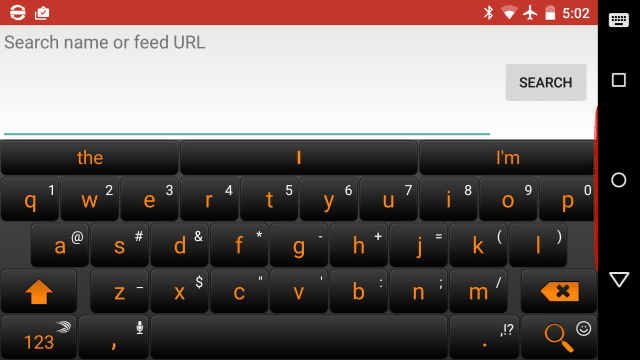
विधि 8: सुधारात्मक ऐप का उपयोग करना
Play Store पर बहुत सारे ऐप्स स्क्रीन बर्न-इन के प्रभावों को उलटने में सक्षम होने का दावा करते हैं। माना जाता है कि वे पहले से हो चुके नुकसान को ठीक करने में सक्षम हैं। हालाँकि हमने यह तथ्य बताया था कि इनमें से अधिकांश ऐप बेकार हैं, लेकिन कुछ ऐसे भी हैं जो कुछ मदद कर सकते हैं। आप नाम का ऐप डाउनलोड कर सकते हैं ओएलईडी उपकरण प्ले स्टोर से। इस ऐप में बर्न-इन रिड्यूस नामक एक समर्पित टूल है जिसका आप उपयोग कर सकते हैं। यह संतुलन को बहाल करने की कोशिश करने के लिए आपकी स्क्रीन पर पिक्सेल को फिर से प्रशिक्षित करता है। इस प्रक्रिया में आपकी स्क्रीन पर पिक्सेल को रीसेट करने के लिए चरम चमक पर विभिन्न प्राथमिक रंगों के माध्यम से साइकिल चलाना शामिल है। कभी-कभी ऐसा करने से वास्तव में त्रुटि ठीक हो जाती है।
आईओएस उपकरणों के लिए, आप डाउनलोड कर सकते हैं डॉ. OLED X. यह काफी हद तक अपने एंड्रॉइड समकक्ष के समान ही काम करता है। हालांकि, अगर आप कोई ऐप डाउनलोड नहीं करना चाहते हैं तो आप की आधिकारिक साइट पर भी जा सकते हैं स्क्रीनबर्न फिक्सर और अपने पिक्सल को फिर से प्रशिक्षित करने के लिए साइट पर प्रदान की गई रंगीन स्लाइड और चेकर पैटर्न का उपयोग करें।
एलसीडी स्क्रीन पर स्क्रीन बर्न-इन होने की स्थिति में क्या करें?
जैसा कि ऊपर उल्लेख किया गया है कि एलसीडी स्क्रीन पर स्क्रीन बर्न-इन होने की संभावना नहीं है, लेकिन यह असंभव नहीं है। इसके अलावा, अगर एलसीडी स्क्रीन पर स्क्रीन बर्न-इन होता है तो नुकसान ज्यादातर स्थायी होता है। हालाँकि, एक ऐप है जिसका नाम है एलसीडी बर्न-इन वाइपर जिसे आप अपने डिवाइस पर डाउनलोड और इंस्टॉल कर सकते हैं। ऐप केवल एलसीडी स्क्रीन वाले उपकरणों के लिए काम करता है। यह बर्न-इन के प्रभाव को रीसेट करने के लिए विभिन्न तीव्रताओं पर विभिन्न रंगों के माध्यम से एलसीडी पिक्सल को चक्रित करता है। यदि यह काम नहीं करता है, तो आपको एक सेवा केंद्र पर जाने और एलसीडी डिस्प्ले पैनल को बदलने पर विचार करने की आवश्यकता है।
अनुशंसित:
- एमएमएस डाउनलोड समस्याओं को ठीक करने के 8 तरीके
- किसी भी Android डिवाइस को हार्ड रीसेट कैसे करें
मुझे आशा है कि उपरोक्त ट्यूटोरियल मददगार था और आप करने में सक्षम थे अपने एंड्रॉइड फोन के AMOLED या LCD डिस्प्ले पर स्क्रीन बर्न-इन को ठीक करें। लेकिन अगर आपके मन में अभी भी कोई सवाल है तो बेझिझक उन्हें कमेंट सेक्शन में पूछ सकते हैं।



